★あ(^-^) り(-^ ) が( ) と( ^-) う\(^0^)/★
さっそくレビューさせて頂きたいと思います。
remoteviewホームページにアクセスします。
ここに書いてあった内容をです。
まず価格についてです。
windows推奨環境 ※バージョン5.0
mac推奨環境 ※バージョン5.0
モバイルアイテム推奨環境 ※バージョン5.0
ここまで書きましたがインストールしていますが
いくつか注意事項があります。
初回にインストールできるバージョンが4.0でこれに当てはまらないケースがありました。
4.0の場合にでの注意時点
1、firefoxは使えませんでした。
2、iphoneに対応していませんでした(iphone用アプリで起動しませんでした)
3、mac(safari)にも対応していない(iphoneのsafariでだめでした)
1、ユーザ登録
より上の段にある無料トライアルをクリックします。
個人なので左の Personal の館員登録をクリックします。
「はい同意します。」をクリックします。
基本情報を入力します。
※IDとメールの重複チェックは必ず行います。
以上で登録完了です!
2、リモートされる側の設定
早速ログインして見ましょう!!!
の ID と PASSを入力します。
真ん中の遠隔操作(遠隔PC)をクリックします。
この画面が立ち上がります。
※インストール等OKします。
そしてこの画面に切り替わりますので 1 のセットアップをクリックします。
Agent 4.0 のインストールをします。 次へをクリック
「同意します。」を選択し、次へをクリック
保存先を指定します。私はデフォルトにしました。
プロキシは使用していないのでなしを選択しました。
登録した ID と PASS を入力します。
リモートしるPCにログインする際の ID と PASS を設定します。
完了をクリックで終了です。
インストールをするをクリックします。
インストール中
再表示をクリックします。
1がオンラインになり、PC名とOS名とIPアドレスが表示されます。
以上でリモートされる側の設定は終了です。
3、リモートする側の設定
特別何も設定ありません。
インターネットにつながるPCであればどこのPCでも構いません。
※Agent 4.0の場合はWINDOWS限定(インターネットエクスプローラーのみ)
remoteviewホームページにアクセスし、
の ID と PASSを入力します。
真ん中の遠隔操作(遠隔PC)をクリックします。
1のPCがオンラインになっていることを確認して右クリックを押して
遠隔制御を押します。
Agent 4.0インストールに設定したPCログイン用のID PASSを入力すればリモート開始です!!
4、Agent 5.0へのアップデート
IPHONEやmacでのリモートをしたい場合にはアップデートが必要です。
右側にあるremotoview 5.0へのアップデートをおします。
申し込みすると連絡がきます。
1日ぐらいで返信が来るそうですが3日経ちましたが未だこないのでとりあえずこの段階で
UPさせて頂きます(涙)
5、感想
インストールがAgent4.0の場合インターネットエクスプロラーのみの対応となっていますので
初回インストールが手間取りました。
※Firefoxでインストールしようとしたらできなかった。。。。
初回インストールが最新版5.0でインストールできないのはすごく痛手ですね、、、、
結構5.0へのバージョンアップが面倒です。
この部分さえクリアしてしまえば後はばら色の人生です!!!
いつでもどこでもリモートし放題です♪
Windows標準装備(Windows Pro以上)に実装されているリモートデスクトップと比べても
なんら遜色がなく、スムーズに操作できました。
ただ価格が、、、、、 年/¥12,000- 、、、、
もう少しディスカウントして頂けたら個人ユーザもエントリーしやすいかなと思います。
コメント (4)
他1件のコメントを表示ZIGSOWにログインするとコメントやこのアイテムを持っているユーザー全員に質問できます。
YouTube の動画を挿入
YouTube の URL または動画の ID を入力してください
動画の ID が取得できません。ID もしくは URL を正しく入力してください。
ニコニコ動画の動画を挿入
ニコニコ動画の URL または動画の ID を入力してください
動画の ID が取得できません。ID もしくは URL を正しく入力してください。
ZIGSOWリンク挿入
検索対象とキーワードを入力してください
外部リンクを挿入
リンク先の URL とタイトルを入力してください
URL を正しく入力してください。
ほかのユーザーのレビュー
-
RemoteView
まずは、この様な機会を下さったzigsow様、RSUPPORT様、Intel様、プレミアムレビュー関係者の皆々様、心より感謝申し上げます♪中々バランスのとれ�...
-
RemoteView
zigsow運営事務局、インテル株式会社様、他関係者の方々にレビューの機会をいただけたことに感謝いたします。今回レビューするRemoteViewは、Windows...
-
RemoteView
この様な機会を下さったzigsow様、RSUPPORT様、プレミアムレビュー関係者の皆々様、心より感謝申し上げますm(__)m初期の登録・設定さえ済めば、なん...
-
RemoteView
プレミアムレビューに申し込んだところ、嬉しい事にレビューをせよとのことで使い始めました。現時点での様子をお知らせします。使い込み�...
-
RemoteView
//======================================================================//リモートアクセスで遠隔地のパソコンを自由自在にコントロールRemoteView//========================...
-
RemoteView
RemoteViewのレビュアーに選出いただきありがとうございます。今回は、このソフトウェアを自宅のPCにインストールし、会社のPC、スマートフォン、...
-
RemoteView
まずZigsow様、RSUPPORT(株)様ならびにご関係者の皆様にこのレビュ-の機会を頂き感謝します。2011/12/12追記 : 録画再生機能の紹介----�...
-
RemoteView
この度は、RemoteViewのレビュアーに選出下さったZigsow様、Rsupport様、関係者の方々に心より感謝いたします。初めてのプレミアムレビューでお見苦�...
-
RemoteView
このたびはzigsow様、RSUPPORT(株)様ならびに、御関係者の皆様、レビュアーに選出いただきありがとうございます。リモート接続というと、経験�...
-
RemoteView
帰省に伴い実家のPCにRemoteViewAgentを入れてきました。これで実家のPCになにかあっても外から解決出来るんじゃないかとの目論み。結論としては、�...
-
RemoteView
レビューの概略です・概略説明・RemotoViewとは・利用までの流れ・リモートコントロールの実演(動画)・iPhoneの画面説明・結び---------�...
-
RemoteView
他のPCを操作するソフトと言えばWindowsのリモートデスクトップ接続やSymantecpcAnywhere、フリーのVNCなどが有名ですね。リモートデスクトップ接続やpc...
-
RemoteView
どうやらブラウザが悪かったようです。ChomeだとJavaが有効でもインストール出来なかったのが、IEに変えたら、すぐにインストール出来ました。他...
-
RemoteView
「短期集中募集!リモートアクセスで遠隔地のパソコンを自由自在にコントロールRemoteView」のレビューアーに選出して頂きありがとうございます�...
-
RemoteView
このようなレビュ-の機会を頂き、zigsow様、RSUPPORT様の皆様には感謝しています。有難うございました。12/16 使用時の感想 追加12/13 ◆「RemoteVi...
-
RemoteView
この度、RemoteViewのプレミアムレビューをさせていただき、Zigsow様、RSUPPORT様には大変感謝しております。久々のレビューでレビューの仕方を忘れ�...
-
RemoteView
パソコンに触れ始めてから10年以上経ちますが私の苦手とするネットワーク関連特にこのような物には常々興味を持ち手を出し打ち砕かれる事が多...
-
RemoteView
Zigsow様、RSUPPORT(株)様ならびにご関係者の皆様、レビュア-に選んでいただきありがとうございます。早速、レビューのほうに移らせていただき...
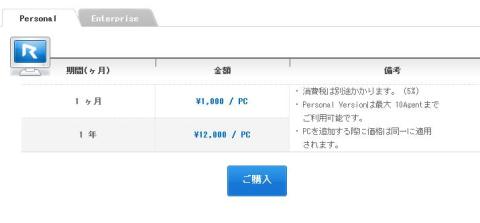
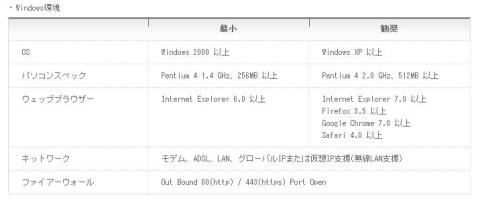
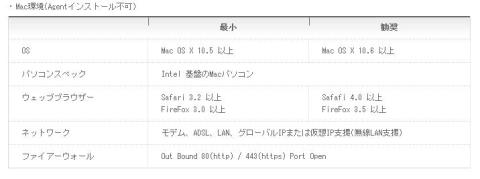
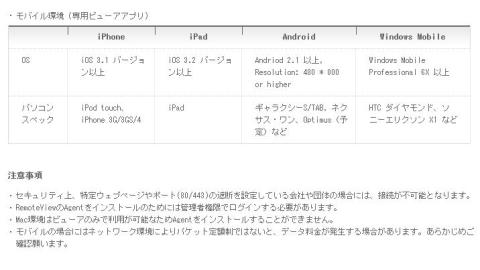
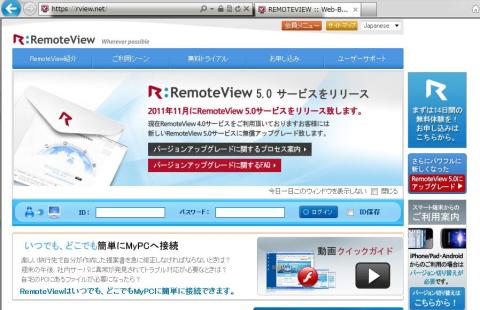
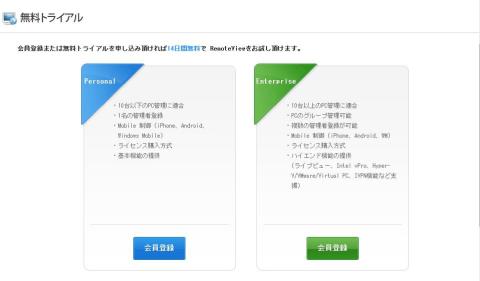
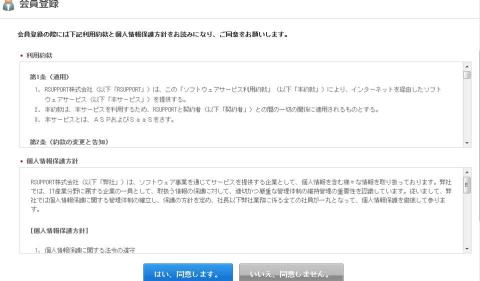
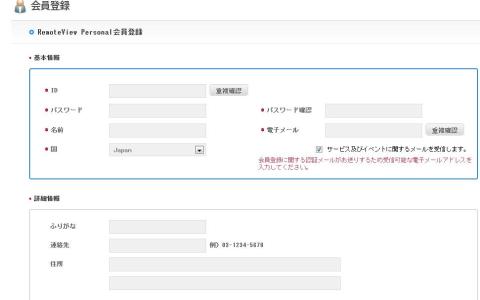
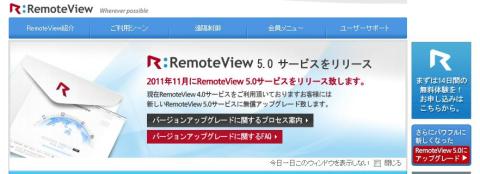
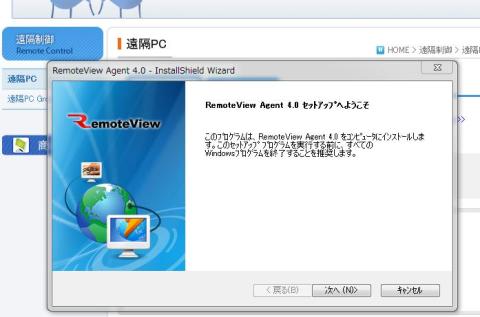
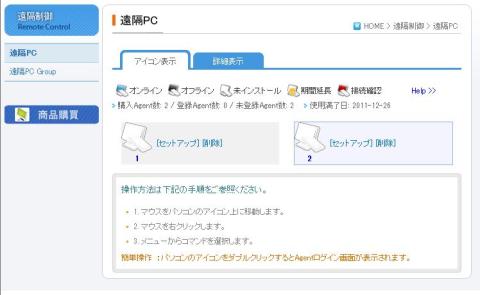
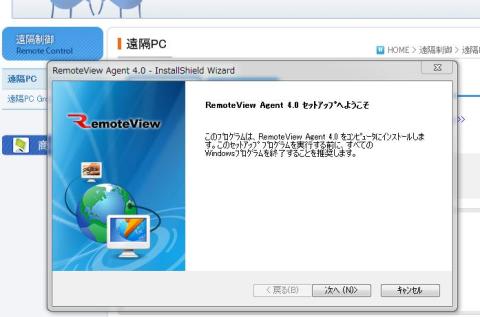
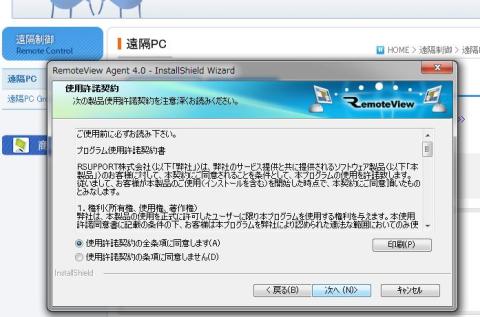
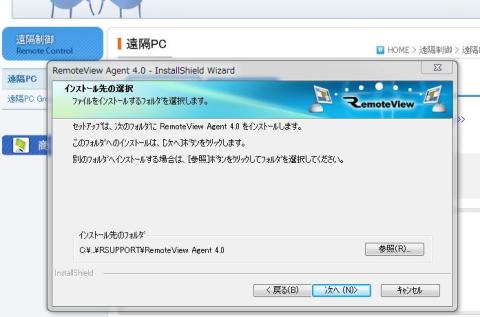
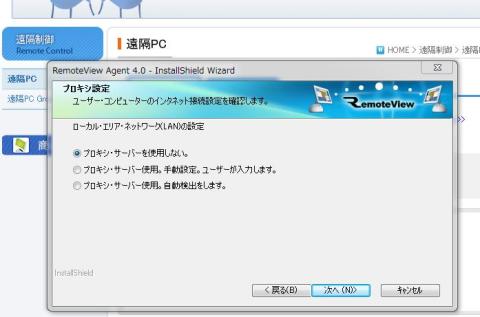

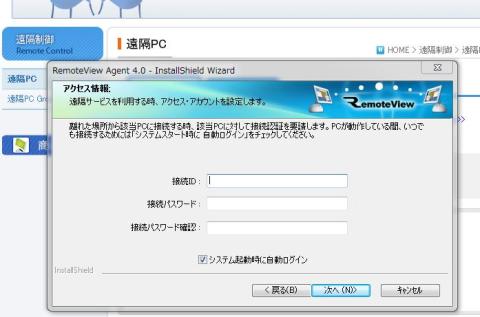
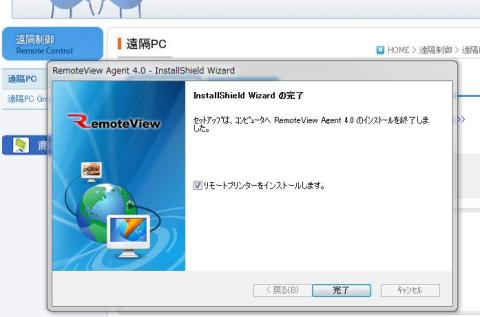
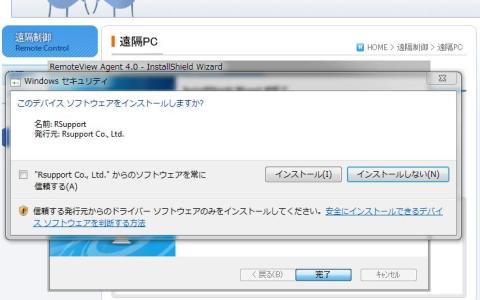
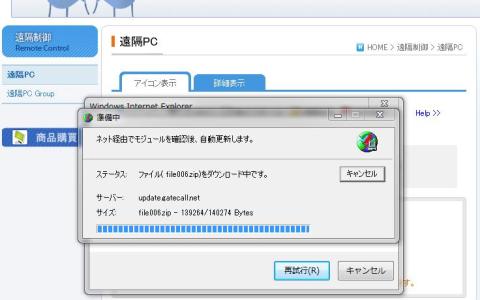
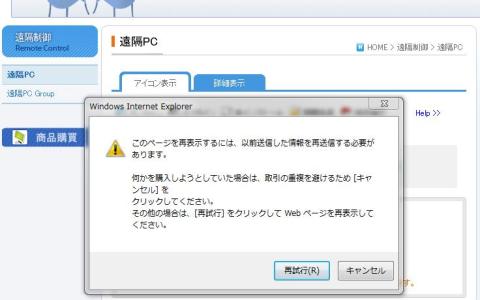
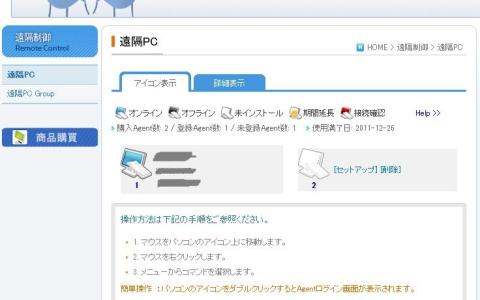
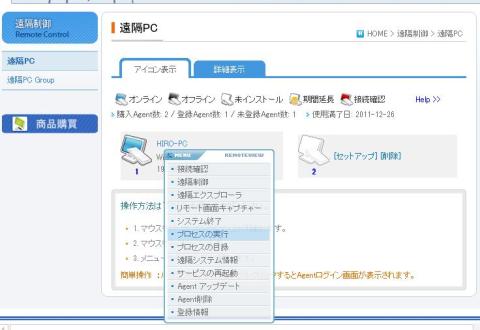
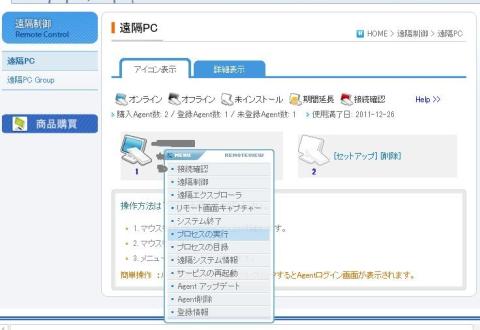
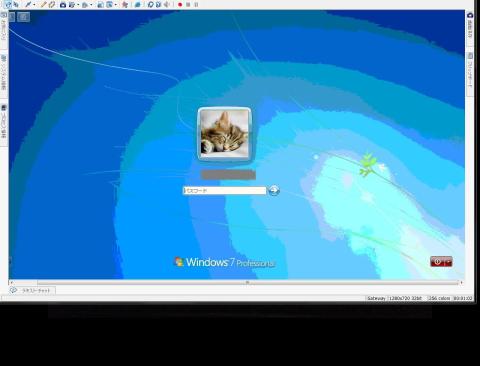
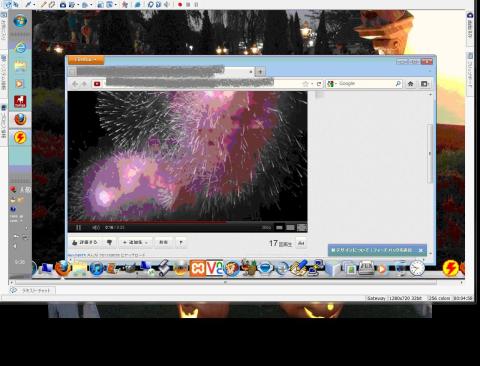
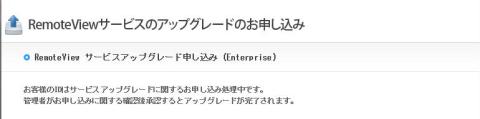
UDさん
2011/12/15
なんかインストールの説明不親切ですよね。
Firefoxから、トライアル版をよくわからないままインストしましたw
アンドロイド携帯から繋いだら、普通に動くので新鮮でした。
なんか、もうおなかいっぱいですw
CLWさん
2011/12/15
そういえば、試用版をインストールする際には、特に不便を感じる事もなく、インストールしてアンドロイドから動作確認をしましたが・・・使い道がなくて、動作確認をしたっきりで終わっています。(笑)
頑張ってください。
我輩!テトであーる♪さん
2011/12/15
コメントありがとうございます♫
>なんかインストールの説明不親切ですよね。
まさに!!その通りですね(ーー;)
せっかくリモートの敷居が下がっていい商品だと思うのですが
説明不足もったいない、、
>Firefoxから、トライアル版をよくわからないままインストしましたw
無事インストおめでとうございます♫
私はインスト出来ずに問い合わせしたんですが返事がきませんでした(ーー;)
結局なんとか事故解決(IEでのインスト)できたのでよかったです。
>なんか、もうおなかいっぱいですw
同じくそんな感じです。
我輩!テトであーる♪さん
2011/12/15
コメントありがとうございます(^^)
iPhone使用するにはバージョン5.0 が必要らしく
結構手間取ってます(ーー;)
本来の目的iPhoneからの接続目指して
頑張ります(`_´)ゞ